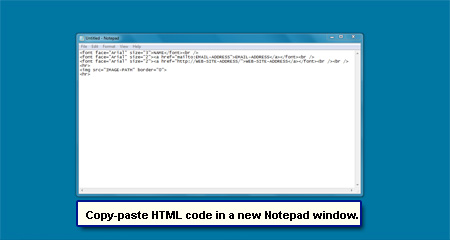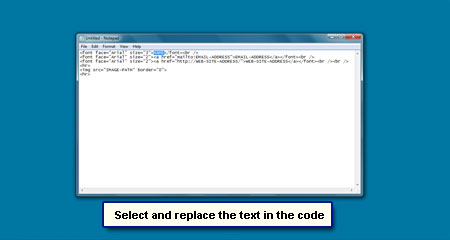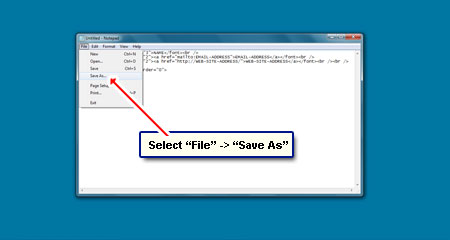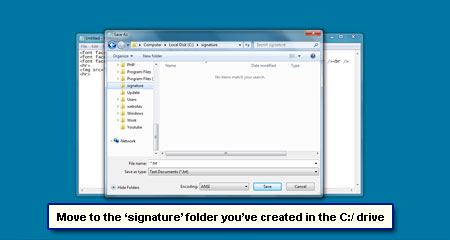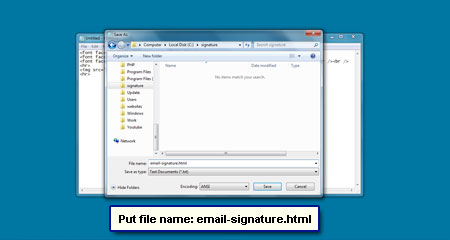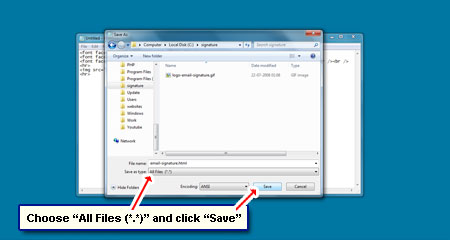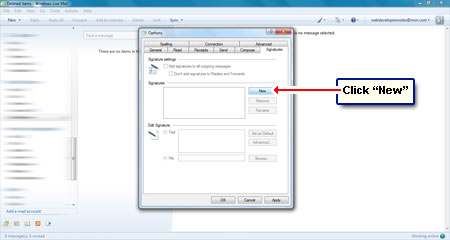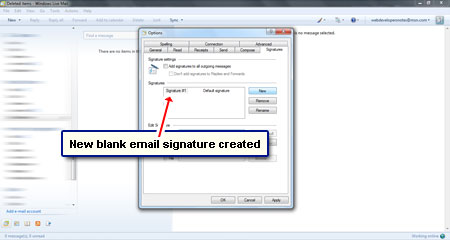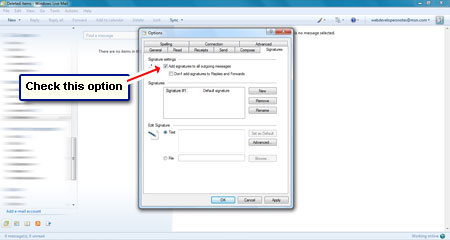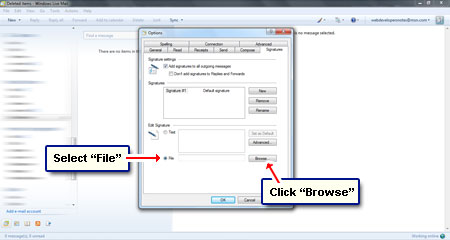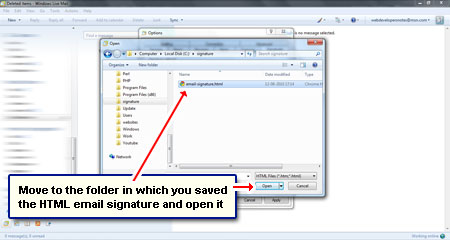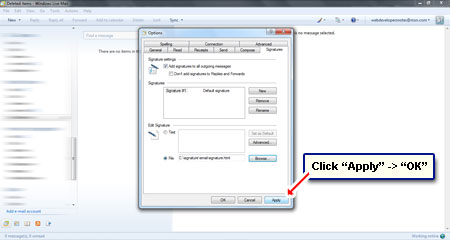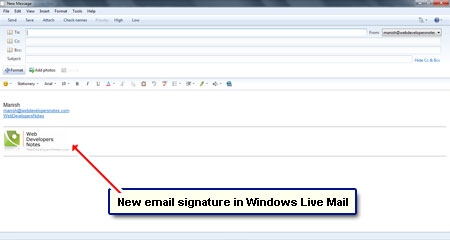나는 윈도우 라이브 메일이 비즈니스 로고 이미지와 이메일 서명을 사용하려고 두 시간을 보냈습니다. 내 노력은 제로 결과를 산출했다! 이미지가 전혀 표시되지 않기 때문에 나는 좌절 해요. 단계별 지침을 제공 할 수 있습니까?
캐롤린 터너
불행하게도,그것은 윈도우 라이브 메일에서 이미지와 멋진 포맷으로 이메일 서명을 쉽게 만들 수 없습니다. 핫메일,지메일,야후와 같은 인기있는 이메일 서비스의 웹 메일 인터페이스와는 달리,하나는 이메일 서명에’스타일’을 추가 할 수있는 윈도우 라이브 메일에는 도구 모음이 없습니다. 기술적으로 도전 완전한 손실에 자신을 찾을 수 있습니다.
위와 같은 불만의 톤을 읽은 후,나는이 지침을 함께 넣어하기로 결정했다. 바라기를,당신은 너무 당신의 사업 로고를 가진 전자 우편 서명을 만들 수 있을 것입니다.
이 지침을 가능한 한 간단하게 만들려고 노력했지만 새로 시작한 지침은 여전히 어렵거나 길 수 있습니다. (아웃룩 익스프레스에서 사용할 수 있었다),꽤 하드 윈도우 라이브 메일 이메일 서명을 만드는 과정을합니다.
윈도우 라이브 메일에 비즈니스 로고와 멋진 텍스트 서식을 삽입 이메일 서명
당신은 문제없이 윈도우 라이브 메일에서 간단한 이메일 서명을 만들 수 있지만,이 프로그램은 멋진 서식 및 포함 된 이미지를 만들 수있는 도구를 제공하지 않습니다. 이 작업을 수행 할 수 있습니다. 당신이 신음하기 전에… 단순히 신중하게 단계 지침에 의해 다음 단계를 따르십시오.
내가 처음 내 비스타 노트북에이 프로그램을 설치 한 이후 나는 윈도우 라이브 메일에 사용했던 이메일 서명을 공유 할거야. 이메일 서명에는 이미지(비즈니스 로고)와 몇 개의 링크가 있습니다. 당신은 템플릿으로 사용하고 요구 사항에 따라 수정할 수 있습니다. 나는 당신이 웹 사이트의 이오타를 알고 너무 강하게 상식의 덩어리를 추천하지 않을 수 있음을 이해합니다.
단계 1: 2700>
에 새 폴더를 만들고 서명 이름을 지정합니다. 이메일 서명에 포함할 이미지를 이 폴더에 복사하고 이메일 사용에 최적화되어 있는지 확인합니다. 이것에 의해 나는 이미지가 크기와 파일 크기가 크지 않아야한다는 것을 의미합니다-이메일에 대한 이미지를 줄이거 나 이메일에 대한 사진 크기를 줄이는 방법을 참조하십시오. 또한,이미지 폴더에 복사 된 후에는 로고-이메일-서명으로 이름을 변경하고 파일 확장자를 찾을 수 있습니다-그것은 지프입니까?
2 단계: 2700>
모든 프로그램->액세서리->메모장 시작 버튼)에 나오는 메모장 텍스트 편집기를 열고 아래 표시된 코드를 입력합니다. 또한 시간을 절약하기 위해 같은 복사-붙여 넣을 수 있습니다. 이것은 내가 사용하는 윈도우 라이브 메일 이메일 서명의 거의 정확한 코드입니다. 당신은 빨간색으로 물건을 교체해야하고 우리는 곧 각 하나를 통해 이동합니다.
<font face="Arial" size="3">NAME</font><br /><font face="Arial" size="2"><a href="mailto:EMAIL-ADDRESS">EMAIL-ADDRESS</a></font><br /><font face="Arial" size="2"><a href="http://WEB-SITE-ADDRESS/">WEB-SITE-ADDRESS</a></font><br /><br /><hr><img src="IMAGE-PATH" border="0"><hr>
- 컴퓨터의 메모장 화면은 아마도 슬라이드 1 처럼 보일 것입니다.
- 이름을 선택하고 사용자 이름으로 바꿉니다. 두 곳에서 발생하는 이메일 주소에 대해 동일한 작업을 수행합니다.
- 이메일 서명에 웹 사이트 주소를 포함하려면 웹 사이트 주소를 웹 사이트의 실제 주소로 바꿉니다.www.webdevelopersnotes.com 당신이 볼 수 있듯이,그것은 이미 있기 때문에.
- 웹 사이트 주소가 없으면이 두 줄을 삭제하면됩니다.
- 드라이브에 서명이라는 폴더를 만들고 로고 이미지를 복사했다고 가정하면 이미지 경로는 다음과 같습니다.
C:\signature\logo-email-signature.중요:파일 확장명을 변경해야 합니다.당신이 사용하는 이미지 인 경우 지프(위).또는.그렇지 않으면 이미지가 서명에 표시되지 않습니다.
- “파일”->”다른 이름으로 저장”을 클릭하십시오.
- 드라이브의 서명 폴더로 이동합니다.
- 이메일 서명의 파일 이름을 입력합니다.웹페이지
- 모든 파일 선택(*.*)”형식으로 저장”옵션으로”저장”버튼을 누르십시오.
휴! 서명 파일이 생성되었습니다. 이제 윈도우 라이브 메일에 그것을 얻을 어떻게 보이는지 보자.
- 상단 메뉴에서”도구”를 클릭합니다. 메뉴가 표시되지 않으면 키보드의 대체 키를 누르십시오.
- 메뉴에서”옵션”을 선택하고”서명”탭으로 이동하십시오.
- “새로 만들기”를 클릭하여 새 이메일 서명을 설정합니다. 그러면 빈 서명이 만들어집니다.
- “보내는 모든 메시지에 서명 추가”앞에 체크 표시를하십시오.
- “파일”옵션을 선택합니다.
- “찾아보기”를 클릭하고 이메일 서명 파일을 저장한 폴더로 이동합니다. 당신이 내 지시를 따라 한 경우 드라이브:/이 기음에있는 서명 폴더해야합니다. 파일을 선택하고”열기”를 클릭하십시오.
- 이제 파일 이름이 표시됩니다. “적용”을 클릭 한 다음”확인”을 클릭하십시오.
- 새 이메일 메시지 창을 시작하고 이메일 서명을 확인하십시오.
당신은 성공적으로 윈도우 라이브 메일에 이메일 서명을 만들었습니다… 더 읽기를 위해,나는 전자 우편 서명에 간단한 도움이 되는 끝에서 검사 건의한다.